
Joseph Goodman
0
738
113
GIF'ler internetin gayri resmi dilidir GIF'ler, Web'in Dili: Tarihi, Kültürü ve Geleceği GIF'ler, Web'in Dili: Tarihi, Kültürü ve Geleceği GIF’lerin tarihi hakkında bilmek istediğiniz her şeyi, nasıl geliştiklerini ve kültürel etkilerini ve önemlerini . Sosyal medyadan MakeUseOf gibi sitelere kadar, tercih edilen çevrimiçi iletişim biçimleri arasında yüksektir - ancak, kendi GIF'lerinizi oluşturamadığınız sürece, en içtenizi ifade etmek için mükemmel animasyonu sağlayamadığınızı fark edebilirsiniz. düşünceler.
Neyse ki, sıfırdan GIF oluşturmak her zamankinden daha kolay. Söyleyebilmeniz için bu üç yardımcı program sizi çalışmaya hazır hale getirecek “GIF yumuşak bir G ile telaffuz edilir.” GIF - Nasıl telaffuz edileceği konusundaki son söz GIF - Nasıl telaffuz edileceği konusundaki son söz Grafik Grafik Değişim Biçiminin yeniden canlandırılması sırasında yeniden canlandırılmasıyla birlikte, kısaltmanın bu mücevherinin nasıl telaffuz edileceğine ilişkin SICAK tartışma da tekrar ön. İki savaşçı var…
1. LICEcap
LICEcap, GIF kaydediciler söz konusu olduğunda alabileceği kadar barbarlar gibidir. Yardımcı programı açtığınızda, kaydedeceğiniz alana eşlik eden yalnızca birkaç bit ek bilgi görürsünüz; Elde edilen GIF'in maksimum FPS'si, piksel cinsinden uzunluğu ve genişliği ve tüm önemli kayıt düğmesi.
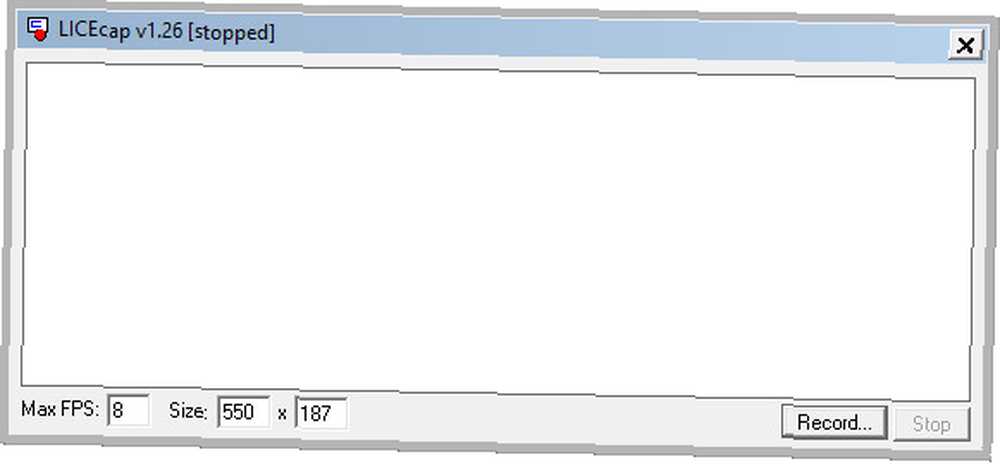
Boyut alanlarını, ekranınızın kaydedilmiş olduğu bölüme hassas ayarlamalar yapmak için kullanabilirsiniz. 3 Windows Masaüstünüzü Yakalamak için 3 Ücretsiz Ekran Kaydedici 3 Windows Masaüstünüzü Yakalamak için Ücretsiz Ekran Kaydediciler Bir ekran kaydedici kullanabilirsiniz; , veya yokluğunda masaüstünüzdeki istenmeyen etkinlikleri izleyin. Önerilen araçlarımızdan birini seçin. - alternatif olarak, pencerenin kenarlarını sürüklemek de işe yarar. Gerektiği gibi ayarlanmış şeyler olduğunda, tuşuna basın. Kayıt GIF'inizi almaya başlamak için.
LICEcap kayıt yaparken durdurmak GIF'inizi sonlandırıp belirli bir klasöre kaydetmek için Duraklat ve sonra Ekle metin çerçeveleri eklemek için.
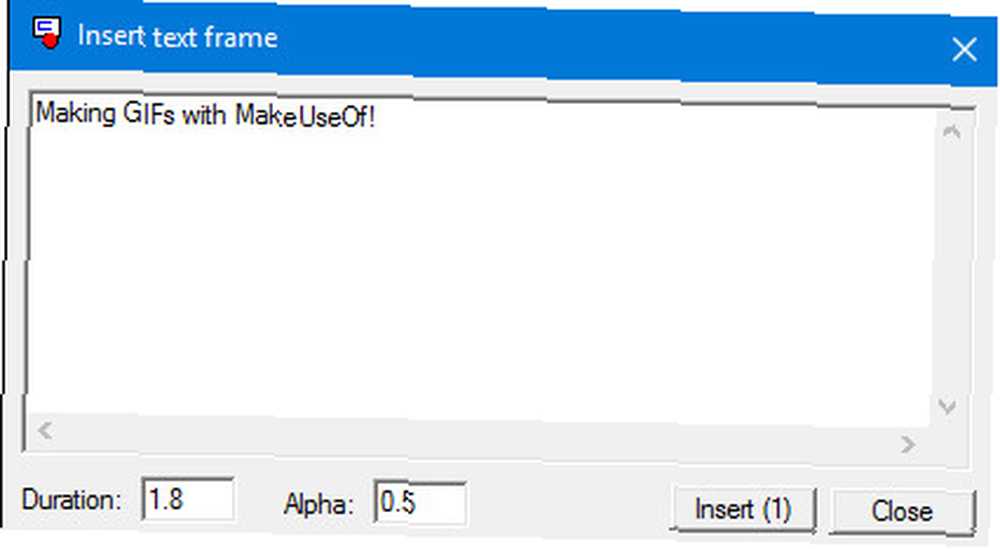
Metninizi görünüp görünmediği kadar uzun süre denemeye değer. süre alan. Herkesin okuyabilmesi için kaybolan bir metin eklemenin anlamı yok, bu yüzden genel tüketim için bir GIF yapmadan önce zamanlamanızı test edin.
LICEcap harika bir minimalist GIF kaydedicidir. En temel GIF oluşturma işlevselliğinin ötesinde bir şey sunmuyor, ancak basit işlevi ve düzenli UI basitliği arayan herkes için mükemmel.
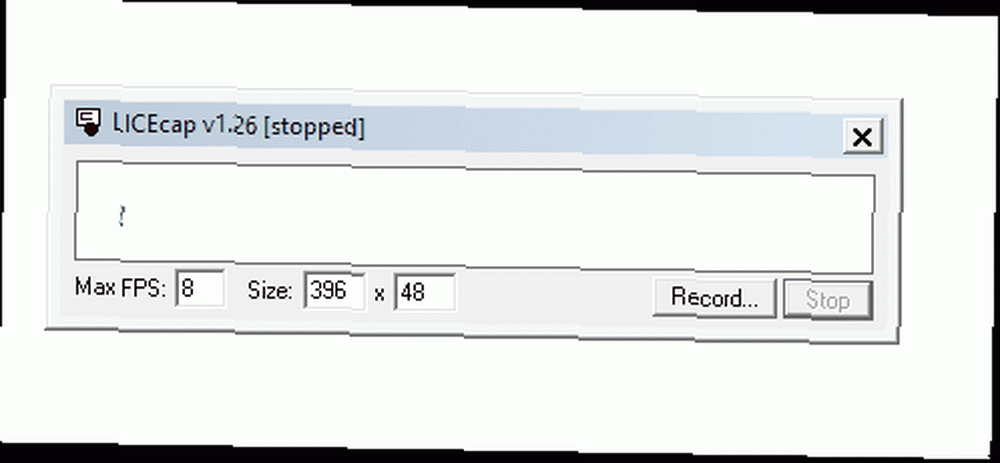
2. GifCam
LICEcap’ten biraz daha karmaşık bir şeyden mezun olmaya hazır olduğunuzda, GifCam açık bir seçimdir GifCam - Hiç Animasyonlu GIF Yapmanın En Kolay Yolu [Windows] GifCam - Hızlı Animasyon Yapmanın En Kolay Yolu [Windows] her şeyin bir animasyonlu GIF'i. GifCam basit bir çerçeve sağlayan ve Windows için ücretsiz, taşınabilir bir uygulamadır. Yeniden boyutlandırın ve yerleştirin, sonra rekoru kırın - içinde olan her şey…. LICEcap’ı daha önce kullandıysanız, temel işlevselliğinin anlaşılması çok kolay olacaktır..
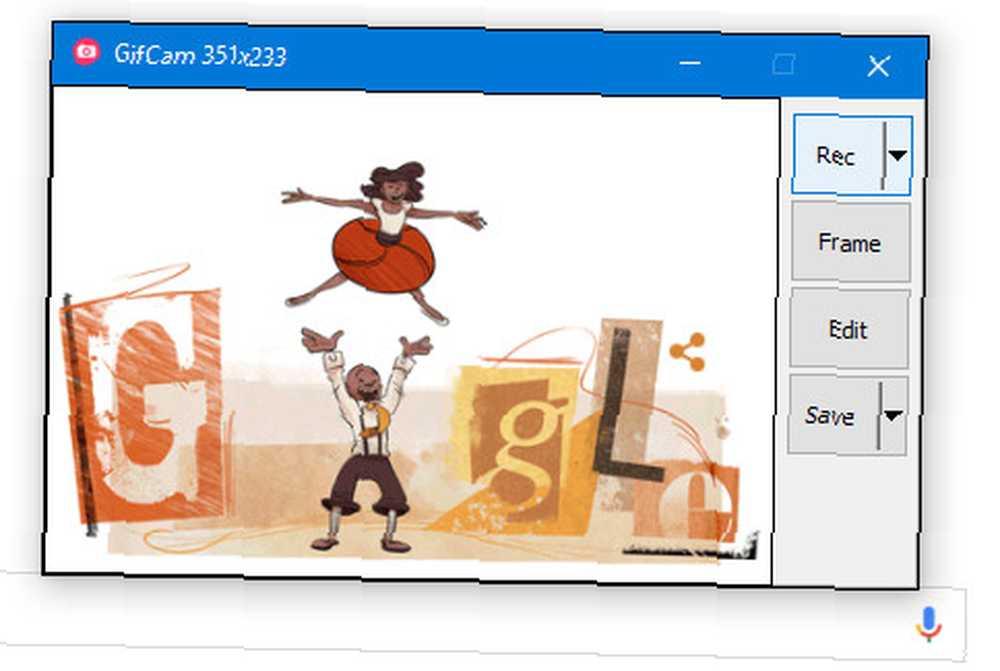
Basın Rec GIF'inizi almaya başlamak için durdurmak Kaydınızı duraklatmak veya sona erdirmek istiyorsanız İşiniz bittiğinde, tıklayın Kayıt etmek ve animasyonunuzu nerede saklamak istediğinizi seçebilirsiniz.
Ancak, bu sadece en basit GifCam. Kaydet ve Kaydet düğmelerinde bulunan açılır seçenekleri kullanmak GIF'leriniz üzerinde çok daha fazla kontrol sahibi olmanızı sağlar. Tıklamak Rec kare hızını özelliklerinize göre ayarlamak ve imleç görünürlüğü gibi ayarları değiştirmek için.
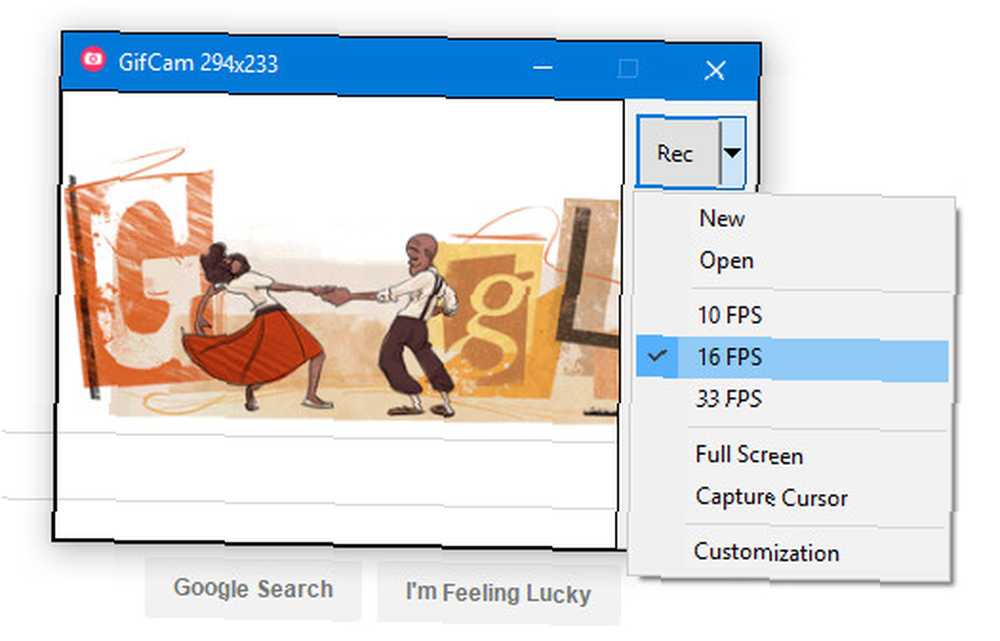
Kayıt etmek açılır menü, dosyanızı önizlemenizi ve çeşitli görüntü kalitesi düzeyleri arasında seçim yapmanızı sağlar. Bir önizleme sırasında, animasyonun dosya boyutu geçerli kalite ayarının yanında gösterilecektir..
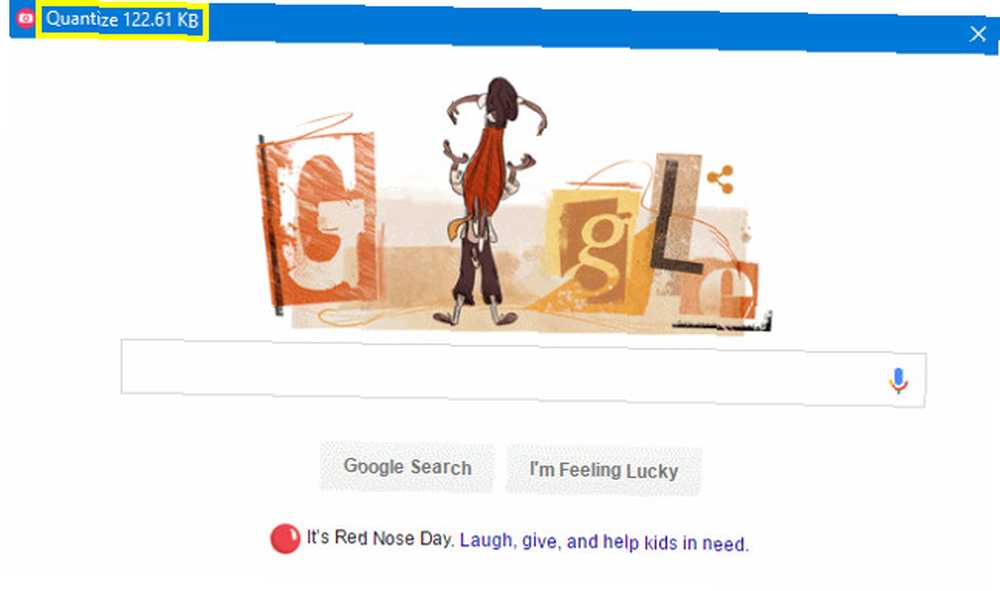
Düzenle düğmesi daha ince ayrıntıları ayarlayabileceğiniz kare kare görünümde kaydını açar. Yeşil ekranlı tinker metin ekleyebilir, Yeşil Ekranlı Canlı Yayın Nasıl Yeşil Ekranlı Canlı Yayın Nasıl Yeşil Ekranlı Canlı Yayın Yapabilirim, bu yeşil ekran efektini Google Hangouts'taki gibi canlı bir yayın için kullanabilirsek, güzel olmaz mıydı? yada Skype? “Evet, gerçekten olur, James” aradığınız cevap… animasyonu düzeltmek ve hatta animasyonunuzun ileri geri oynatılmasını sağlamak için yansıtılmış çerçeveler eklemek. Düzenleme arayüzü, GIF’leri bu döngüye sokmaya çalışıyorsanız çok yardımcı olur..
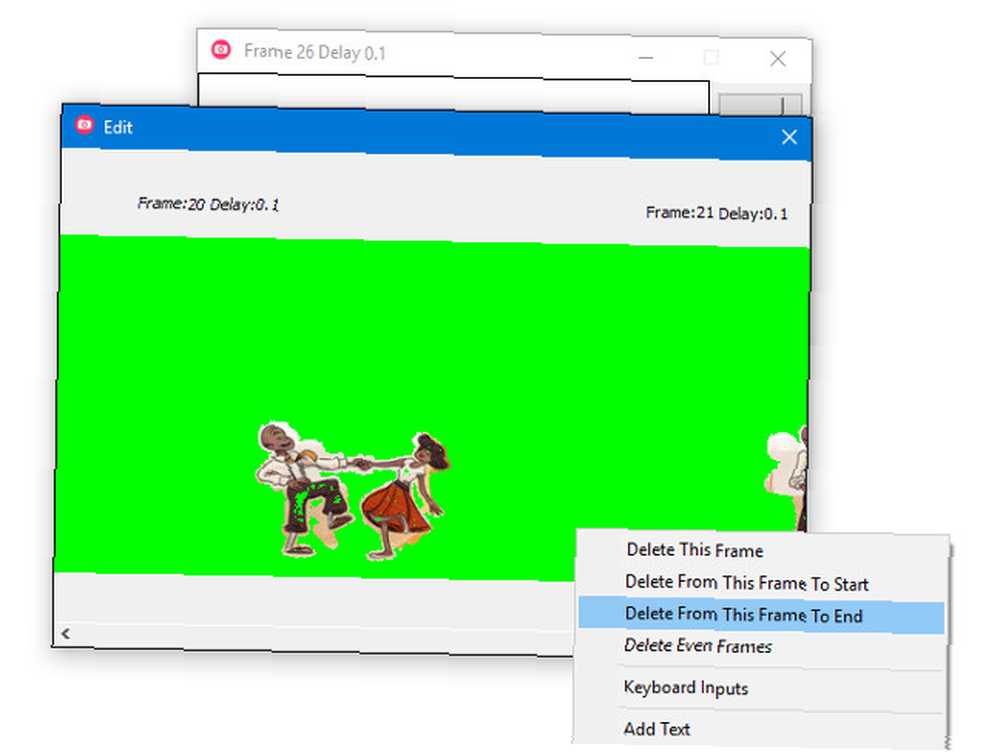
GifCam ile çalışırken hayal kırıklığını önlemek için kullanışlı bir ipucu; birden fazla GIF oluşturmanız gerekiyorsa, kullandığınızdan emin olun. Yeni komutundan Rec Her yakalamadan sonra açılır. Aksi takdirde, ayrı dosyalar yerine, kaydettiğiniz tüm çekimleri derleyen tek bir hantal animasyon ile karşılaşacaksınız..
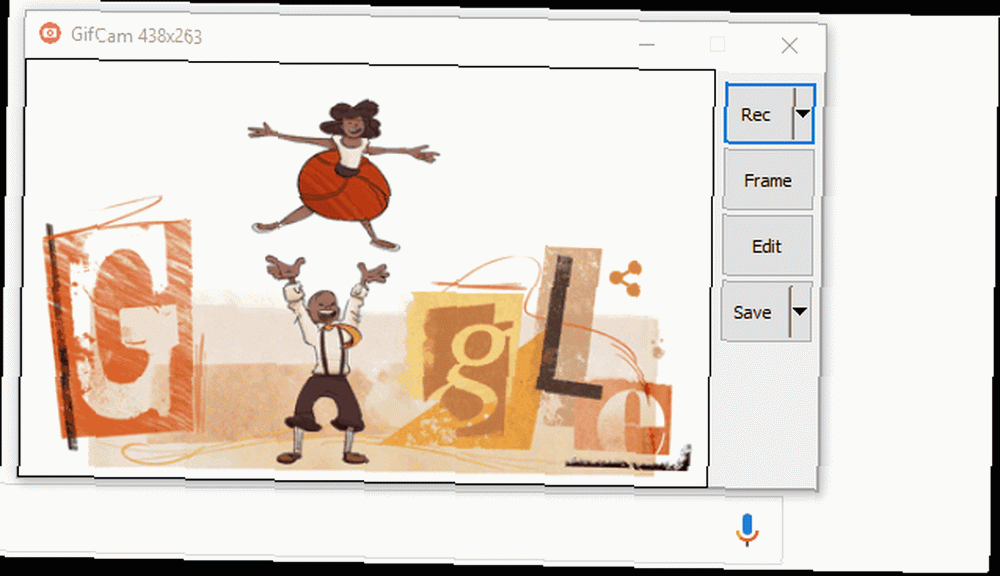
3. ScreenToGif
LICEcap ve GifCam'in aksine, ScreenToGif doğruca bir yakalama penceresine başlatmaz.
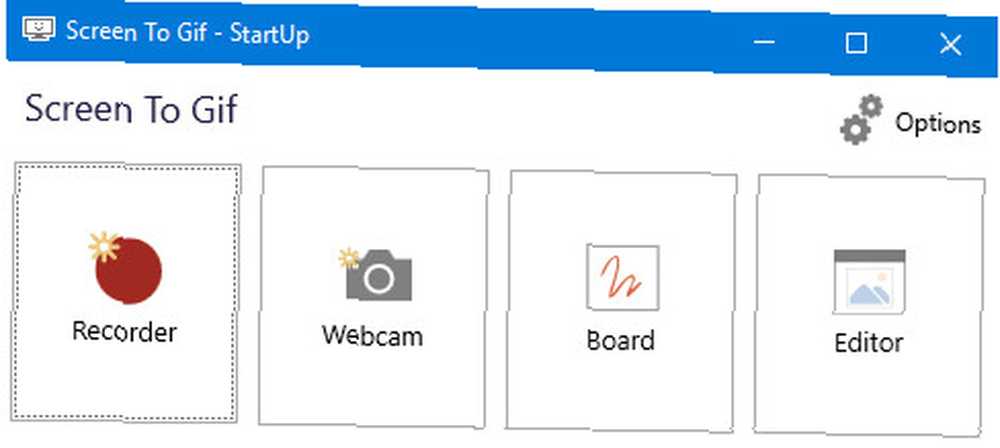
Bunun yerine, dört seçenek sunulur.. Ses kayıt cihazı baktığımız diğer araçlarla aynı şekilde çalıştığından en tanıdık olacak, ancak birkaç özelleştirme seçeneği de sunuyor.
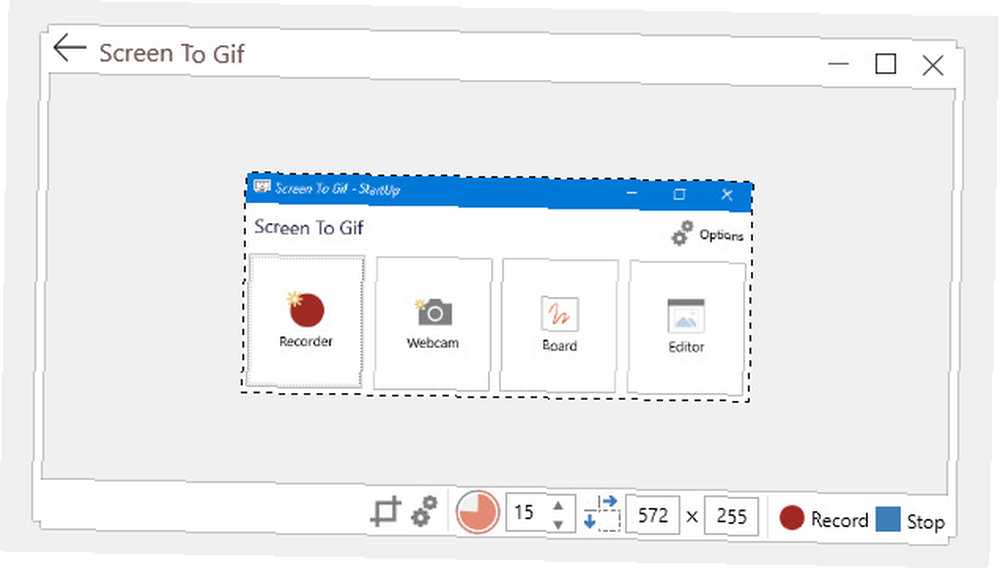
Kare hızı ve pencere boyutu araçları oldukça açıklayıcıdır, ancak ayarlar simgesinin solundaki kırpma sembolü gerçekten yararlı bir araçtır. Üzerine tıklayarak ve imlecinizi başka bir pencereye sürükleyerek, ScreenToGif yazılımını yakalama penceresini bu boyutta tutturmaya zorlayabilirsiniz..
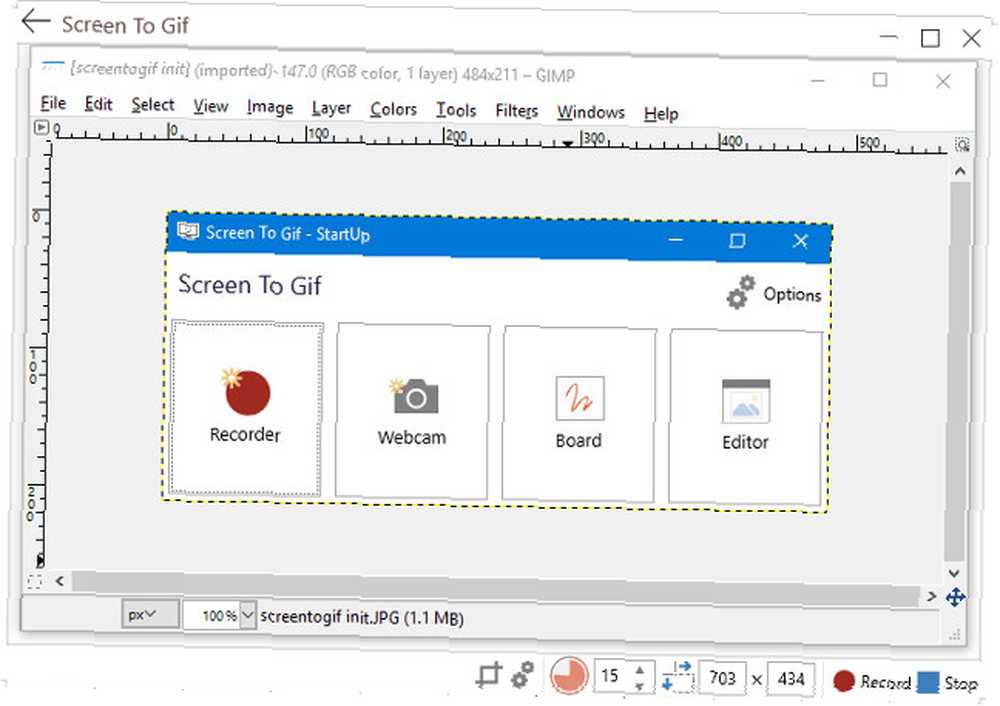
Web kamerası modu aynı şekilde çalışır, ancak web kameranızdaki video beslemesini kaynağı olarak kullanmak. Yazı tahtası Bu seçenek, özgürce çizim yapmanıza, gittikçe kareleri otomatik olarak yakalamanıza olanak tanır - bu, kaydı başlatmak ve durdurmak için endişelenmenize gerek olmadığı anlamına gelir, içeriğinize odaklanabilirsiniz. Tahta modu diyagramlar gibi ciddi şeyler için mükemmeldir. Bu 6 Ücretsiz Araçla Profesyonel Şemalar ve Grafikler Oluşturun Bu 6 Ücretsiz Araçla Profesyonel Şemalar ve Grafikler Oluşturun Diyagramlar ve çizelgeler yalnızca ofis çalışanlarının ve iş dünyasının insanlarının etki alanı değildir. Bu altı ücretsiz çevrimiçi araç size anında görselleştirme gücü sunar. , ama aynı zamanda uğraşmak çok eğlenceli.
Ancak, bu Editör ScreenToGif'e rakiplerinin en büyük ucunu veren mod. Yardımcı programın bu bölümü, bitmiş ürününüz üzerinde aracın içinden benzersiz bir kontrol sağlayan GifCam'in düzenleme yeteneklerinin çok ötesine geçiyor.
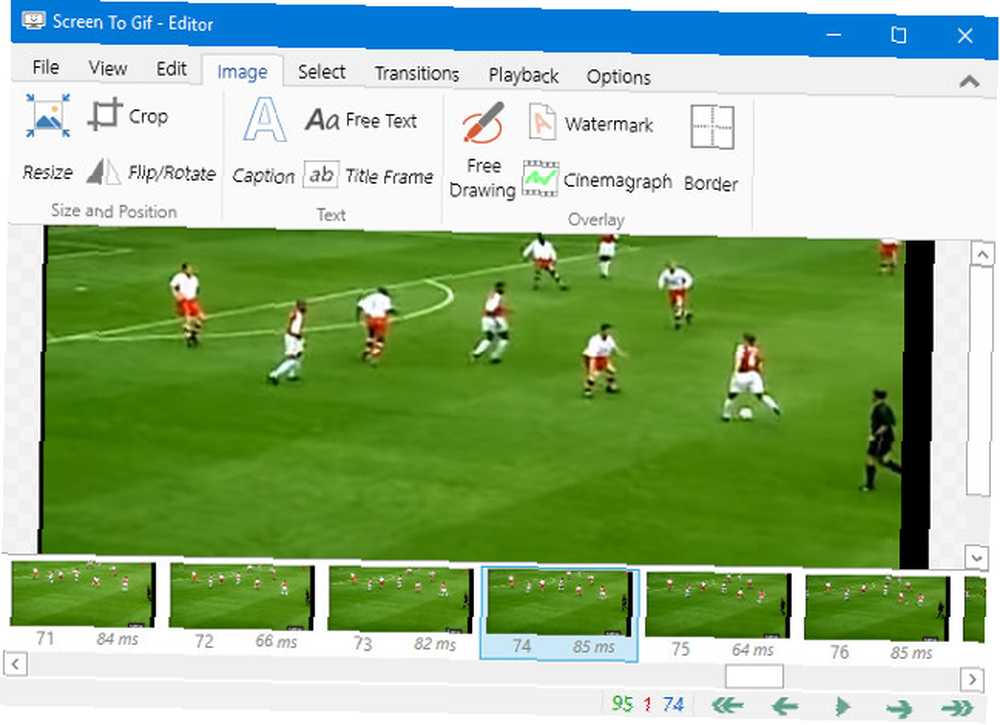
Tek tek kareler üzerinde karalama yapabilir, filigran ekleyebilir ve hatta yerleşik geçiş efektlerinden yararlanabilirsiniz. GIF'i baştan sona tek bir araçla oluşturmaya karar verirseniz, ScreenToGif kesinlikle doğru seçimdir - elbette GIMP GIMP vs Photoshop gibi bir programı kullanarak daha fazla kontrol sahibi olsanız da, hangisi sizin için uygun? GIMP vs Photoshop: Hangisi Sizin İçin Doğru? Photoshop en popüler resim düzenleme uygulaması ve GIMP buna en iyi ücretsiz alternatiftir. Hangisini kullanmalısın? kare kare düzenlemeler yapmak.
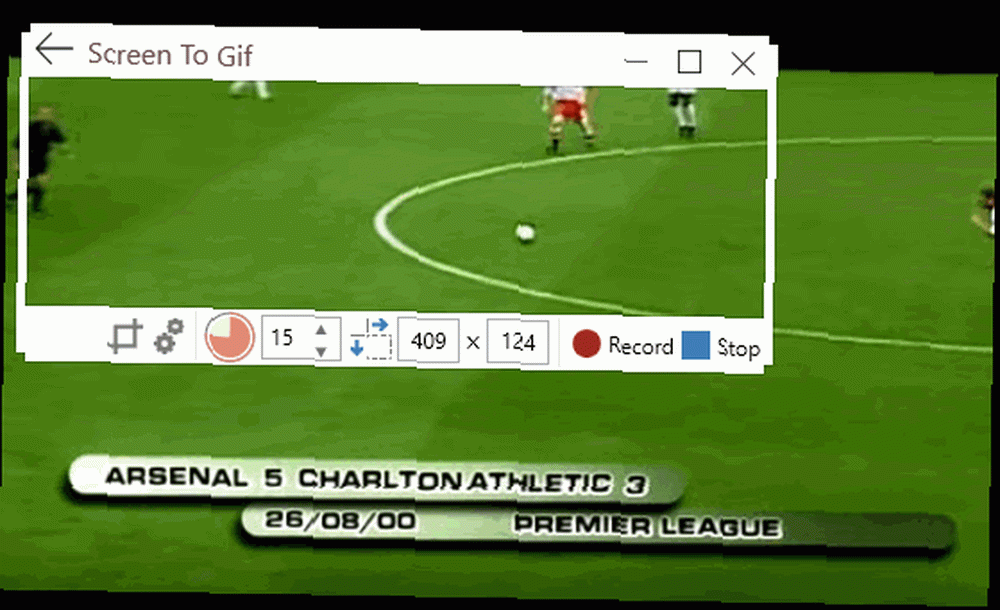
Diğer okuyucular için en etkili GIF'leri nasıl yakalayacağınızla ilgili ipuçlarınız var mı? Yoksa kendi projenizle ilgili yardım almak mı istiyorsunuz? Her iki durumda da, aşağıdaki yorumlar bölümünde sohbete katılmaktan çekinmeyin.











